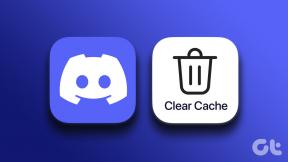5 Möglichkeiten, Musik von iTunes auf Android zu übertragen
Verschiedenes / / November 28, 2021
Dies ist das Zeitalter des Streamings. Da fast überall günstiges und schnelles Internet verfügbar ist, müssen Sie unseren Speicherplatz kaum mit Mediendateien erschöpfen. Songs, Videos und Filme können jederzeit und überall live gestreamt werden. Apps wie Spotify, YouTube Music, Wynk usw. können jederzeit verwendet werden, um beliebige Songs abzuspielen.
Es gibt jedoch immer noch viele Leute, die eine umfangreiche Sammlung von Songs und Alben sicher auf ihrem lokalen Speicher wie einem Computer oder einer Festplatte gespeichert haben. Es ist nicht leicht, eine sorgfältig erstellte, handverlesene Bibliothek mit Lieblingsliedern loszulassen. Früher war das Herunterladen und Speichern von Songs auf Ihrem Computer über iTunes ziemlich normal. Im Laufe der Jahre wurde iTunes veraltet. Die einzigen Benutzer, die es verwenden, sind meistens diejenigen, die Angst haben, ihre Sammlung beim Upgrade zu verlieren.
Wenn Sie einer von ihnen sind und möchten Übertragen Sie Ihre Musik von iTunes auf Ihr Android-Handy dann ist dies der Artikel für Sie. In Zukunft werden wir verschiedene Möglichkeiten besprechen, wie Sie Ihre iTunes-Musikbibliothek auf Android synchronisieren können, damit Sie keine Songs aus Ihrer wertvollen Sammlung verlieren.
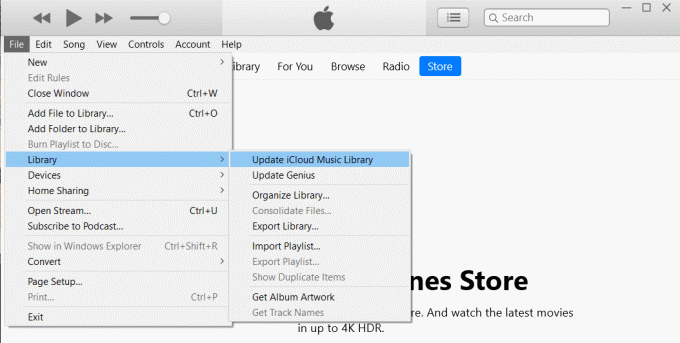
Inhalt
- 5 Möglichkeiten, Musik von iTunes auf Android zu übertragen
- Methode 1: Übertragen Sie iTunes Music mit Apple Music auf ein Android-Telefon
- Methode 2: Übertragen Sie Songs manuell von Ihrem Computer auf das Android-Telefon über USB
- Methode 3: Übertragen Sie Ihre Musik mit Hilfe von doubleTwist Sync
- Methode 4: Synchronisieren Sie Ihre iTunes-Musikbibliothek auf Android mit iSyncr
- Methode 5: Synchronisieren Sie Ihre iTunes-Mediathek mit Google Play Music (eingestellt)
5 Möglichkeiten, Musik von iTunes auf Android zu übertragen
Methode 1: Übertragen Sie iTunes Music mit Apple Music auf ein Android-Telefon
Wenn Sie ein neuer Android-Benutzer sind und kürzlich von iOS migriert sind, möchten Sie wahrscheinlich noch etwas warten, bevor Sie sich endgültig vom Apple-Ökosystem verabschieden. In diesem Fall ist Apple Music die bequemste Lösung für Sie. Die App ist auf der Spielladen kostenlos, und es kann ganz einfach die iTunes-Musikbibliothek auf Android synchronisieren.
Da Apple seinen Fokus offiziell von iTunes auf Apple Music verlagert, ist dies außerdem der beste Zeitpunkt für Sie, den Wechsel zu vollziehen. Um Musik zu übertragen, müssen Sie in iTunes (auf Ihrem PC) und in der Apple Music-App (auf Ihrem Telefon) mit derselben Apple-ID angemeldet sein. Außerdem benötigen Sie ein Abonnement für Apple Music. Wenn alle diese Bedingungen erfüllt sind, können Sie die folgenden Schritte ausführen, um sofort mit der Übertragung der Songs zu beginnen.
1. Zuerst geöffnet iTunes auf Ihrem PC und klicken Sie dann auf das Bearbeiten Möglichkeit.
2. Wählen Sie nun Einstellungen aus der Dropdown-Liste.

3. Gehen Sie danach zum Allgemein Registerkarte und vergewissern Sie sich dann, dass das Kontrollkästchen neben dem iCloud-Musikbibliothek aktiviert.

4. Kehren Sie nun zur Startseite zurück und klicken Sie auf das Datei Möglichkeit.
5. Wählen Sie aus dem Dropdown-Menü Bücherei und klicke dann auf iCloud-Musikbibliothek aktualisieren Möglichkeit.
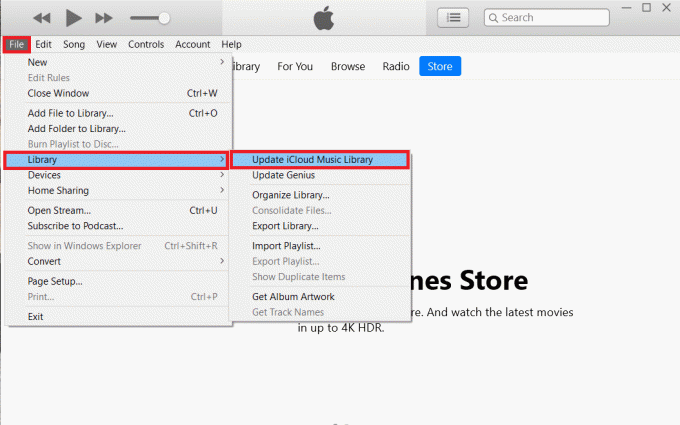
6. iTunes beginnt nun mit dem Hochladen von Songs in die Cloud. Dies kann einige Zeit dauern, wenn Sie viele Songs haben.
7. Warten Sie ein paar Stunden und öffnen Sie dann die Apple Music-App auf Ihrem Android-Handy.
8. Tippen Sie auf das Bücherei unten, und Sie finden alle Ihre iTunes-Titel hier. Sie können jeden Song abspielen, um zu überprüfen, ob er richtig funktioniert oder nicht.
Lesen Sie auch:5 Möglichkeiten, Kontakte schnell auf ein neues Android-Telefon zu übertragen
Methode 2: Übertragen Sie Songs manuell von Ihrem Computer auf das Android-Telefon über USB
Bei den oben besprochenen Methoden werden zusätzliche Apps heruntergeladen und kostenpflichtige Abonnements dafür erhalten. Wenn Sie sich den ganzen Ärger ersparen und sich für eine einfachere und einfachere Lösung entscheiden möchten, dann ist das gute alte USB-Kabel hier zur Rettung.
Sie können Ihr Telefon einfach über ein USB-Kabel mit Ihrem Computer verbinden und dann mit dem Windows Explorer Dateien von der Festplatte auf die Speicherkarte des Telefons kopieren. Der einzige Nachteil dieses Systems besteht darin, dass das Telefon während der Übertragung der Dateien ständig mit dem PC verbunden sein muss. Sie haben nicht die Mobilität wie bei der Übertragung über die Cloud. Wenn das für Sie in Ordnung ist, führen Sie die folgenden Schritte aus.
1. Das erste, was Sie tun müssen, ist Verbinden Sie Ihr Telefon über ein USB-Kabel mit dem Computer.
2. Jetzt offen Windows Explorer und navigieren Sie zum iTunes-Ordner auf deinem Computer.
3. Hier, Sie finden alle Alben und Songs, die Sie über iTunes heruntergeladen haben.
4. Fahren Sie danach fort mit kopiere alle Ordner mit deinen Liedern.

5. Öffne jetzt die Speicherlaufwerkvon deinem Telefon und einen neuen Ordner erstellen für Ihre iTunes-Musik und füge alle Dateien dort ein.
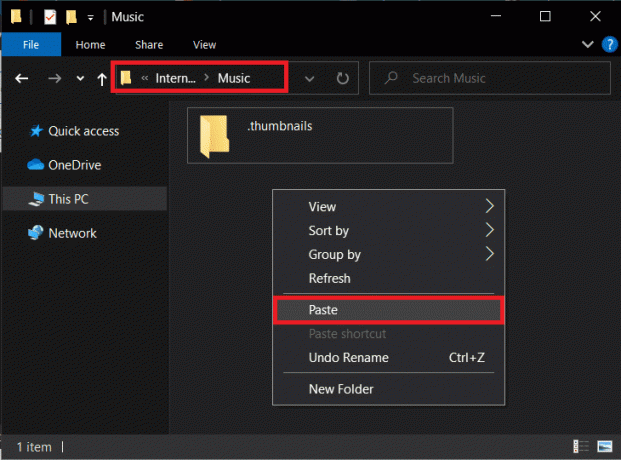
6. Sobald die Übertragung abgeschlossen ist, können Sie die Standard-Musikplayer-App auf Ihrem Android-Gerät öffnen und finden dort Ihre gesamte iTunes-Bibliothek.
Lesen Sie auch:So übertragen Sie alte WhatsApp-Chats auf Ihr neues Telefon
Methode 3: Übertragen Sie Ihre Musik mit Hilfe von doubleTwist Sync
Das Beste an Android ist, dass Sie immer viele Apps von Drittanbietern finden, um jede Aufgabe auszuführen, wenn Sie die integrierten oder offiziellen Apps nicht verwenden möchten. Eine solche feine App-Lösung von Drittanbietern ist doubleTwist Sync. Es ist eine wunderbare Alternative zu Apps wie Google Play Music oder Apple Music. Da es sowohl mit Android als auch mit Windows kompatibel ist, kann es als Brücke fungieren, um Ihre iTunes-Mediathek von Ihrem Computer auf Ihr Telefon zu übertragen.
Im Grunde sorgt die App dafür, dass eine Synchronisierung zwischen iTunes und Ihrem Android-Gerät stattfindet. Im Gegensatz zu anderen Apps und Software handelt es sich um eine Zwei-Wege-Brücke, was bedeutet, dass jeder neue Song, der auf iTunes heruntergeladen wird, auf Ihrem Android-Gerät synchronisiert wird und umgekehrt. Die App ist im Wesentlichen kostenlos, wenn Sie mit der Übertragung von Dateien über USB einverstanden sind. Wenn Sie den zusätzlichen Komfort der Cloud-Übertragung über Wi-Fi wünschen, müssen Sie dafür bezahlen AirSync-Dienst. Im Folgenden finden Sie eine schrittweise Anleitung zur Verwendung der Double Twist Sync-App.
1. Zuerst, Verbinden Sie Ihr Android-Gerät mit Ihrem Computer. Sie können dies entweder mit Hilfe eines USB-Kabels tun oder die AirSync-App verwenden.
2. Dann, Starten Sie das doubleTwist-Programm auf deinem Computer.
3. Es erkennt Ihr Telefon automatisch und zeigt an, wie viel Speicherplatz Sie zur Verfügung haben.
4. Wechseln Sie nun zum Musik Tab. Klicken Sie auf das Kontrollkästchen neben Musik synchronisieren und stellen Sie sicher, dass Wählen Sie alle Unterkategorien wie Alben, Playlists, Interpreten usw.
5. Wie bereits erwähnt, kann doubleTwist Sync als Zwei-Wege-Brücke fungieren, sodass Sie die Musikdateien auf Ihrem Android mit iTunes synchronisieren können. Dazu einfach Aktivieren Sie das Kontrollkästchenneben Neue Musik und Playlists importieren.
6. Wenn alles eingerichtet ist, klicken Sie einfach auf das Jetzt synchronisieren Schaltfläche und Ihre Dateien werden von iTunes auf Ihr Android übertragen.
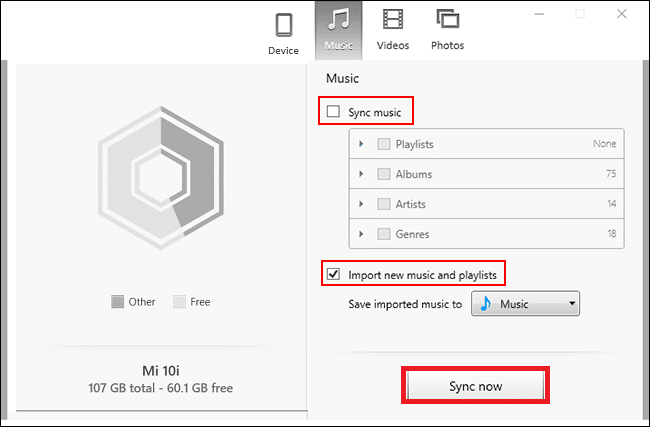
7. Sie können diese Songs auf Ihrem Telefon mit jeder beliebigen Musik-Player-App abspielen.
Methode 4: Synchronisieren Sie Ihre iTunes-Musikbibliothek auf Android mit iSyncr
Eine weitere coole App von Drittanbietern, mit der Sie die iTunes-Musikbibliothek auf Android synchronisieren können, ist die iSyncr App. Es ist kostenlos im Play Store erhältlich, und Sie können den PC-Client von seinem. herunterladen Webseite. Die Übertragung erfolgt über ein USB-Kabel. Das bedeutet, dass Sie nach der Installation beider Apps lediglich Ihr Telefon mit dem Computer verbinden und die Programme auf den jeweiligen Geräten starten müssen.
Der PC-Client erkennt das Android-Gerät automatisch und fordert Sie auf, Wählen Sie den Dateityp die Sie auf Ihrem Android synchronisieren möchten. Jetzt müssen Sie auf klicken Kontrollkästchen neben iTunes und klicke dann auf Synchronisieren Taste.
Ihre Musikdateien werden jetzt von iTunes auf Ihr Telefon übertragen, und Sie können sie mit jeder Musik-Player-App abspielen. Mit iSyncr können Sie Ihre Musikbibliothek auch drahtlos über Wi-Fi synchronisieren, wenn beide Geräte mit demselben Netzwerk verbunden sind.
Methode 5: Synchronisieren Sie Ihre iTunes-Mediathek mit Google Play Music (eingestellt)
Google Play Music ist die standardmäßige integrierte Musikplayer-App auf Android. Es verfügt über Cloud-Kompatibilität, was die Synchronisierung mit iTunes erleichtert. Alles, was Sie tun müssen, ist, Ihre Songs in die Cloud hochzuladen, und Google Play Music synchronisiert Ihre gesamte Bibliothek auf Ihrem Android-Gerät. Google Play Music ist eine revolutionäre Methode zum Herunterladen, Streamen und Anhören von Musik, die mit iTunes kompatibel ist. Es ist eine perfekte Brücke zwischen Ihrem iTunes und Android.
Darüber hinaus ist Google Play Music sowohl auf einem Computer als auch auf einem Smartphone zugänglich. Es bietet auch Cloud-Speicher für 50.000 Songs, und so können Sie sicher sein, dass der Speicher kein Problem sein wird. Alles, was Sie brauchen, um Ihre Musik effektiv zu übertragen, ist eine zusätzliche App namens Google Musik-Manager (auch bekannt als Google Play Music für Chrome), die Sie auf Ihrem Computer installieren müssen. Unnötig zu erwähnen, dass Sie auch die haben müssen Google Play Musik App auf Ihrem Android-Smartphone installiert. Sobald die beiden Apps installiert sind, führen Sie die folgenden Schritte aus, um zu erfahren, wie Sie Ihre Musik übertragen.
1. Das erste, was Sie tun müssen, ist die Google Musik-Manager Programm auf Ihrem Computer.
2. Jetzt Melden Sie sich bei Ihrem Google-Konto an. Stellen Sie sicher, dass Sie auf Ihrem Telefon mit demselben Konto angemeldet sind.
3. Dadurch wird sichergestellt, dass die beiden Geräte verbunden und für die Synchronisierung bereit sind.
4. Suchen Sie nun nach der Option, um Lieder zu Google Play Musik hochladen und tippen Sie darauf.
5. Danach wählen Sie iTunes als Ort, von dem aus Sie die Musik hochladen möchten.
6. Tippen Sie auf das Upload starten Schaltfläche, und es beginnt, Songs in die Cloud hochzuladen.
7. Sie können die Google Play Music App auf Ihrem Telefon öffnen und zur Bibliothek gehen, und Sie werden feststellen, dass Ihre Songs angezeigt werden.
8. Je nach Größe Ihrer iTunes-Mediathek kann dies einige Zeit dauern. Sie können in der Zwischenzeit mit Ihrer Arbeit fortfahren und Google Play Music im Hintergrund seiner Arbeit nachgehen lassen.
Empfohlen:
- So übertragen Sie Dateien vom internen Android-Speicher auf die SD-Karte
- So übertragen Sie Daten von Ihrem alten Android-Telefon auf ein neues
- Reparieren Sie den nicht reagierenden Touchscreen auf dem Android-Telefon
- So zeigen Sie die CPU- und GPU-Temperatur in der Taskleiste an
Wir hoffen, dass dieser Artikel hilfreich war und Sie konnten Übertragen Sie Musik von iTunes auf Ihr Android-Telefon. Wir wissen, dass Sie Ihre Musiksammlung nicht verlieren möchten. Für all diejenigen, die jahrelang ihre Musikbibliothek und spezielle Playlists in iTunes erstellt haben, ist dieser Artikel der perfekte Leitfaden, um ihr Vermächtnis auf ein neues Gerät zu übertragen. Da Apps wie iTunes und sogar Google Play Music auf dem Rückzug sind, empfehlen wir Ihnen auch, New-Age-Apps wie YouTube Music, Apple Music und Spotify auszuprobieren. Auf diese Weise können Sie das Beste aus beiden Welten erleben.